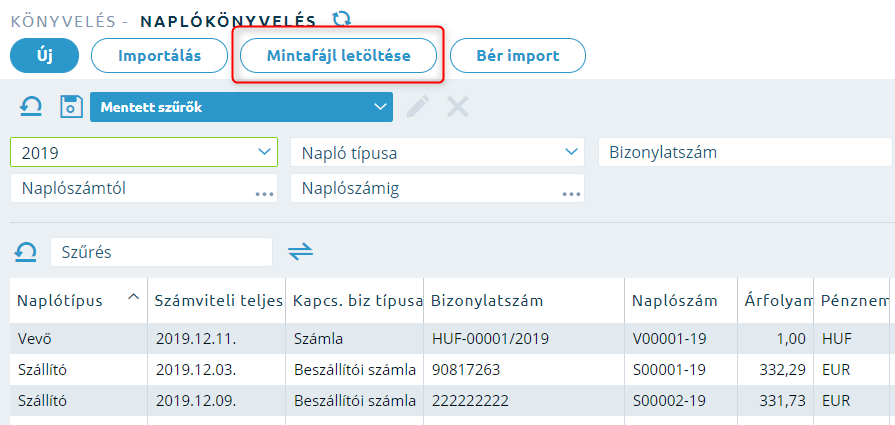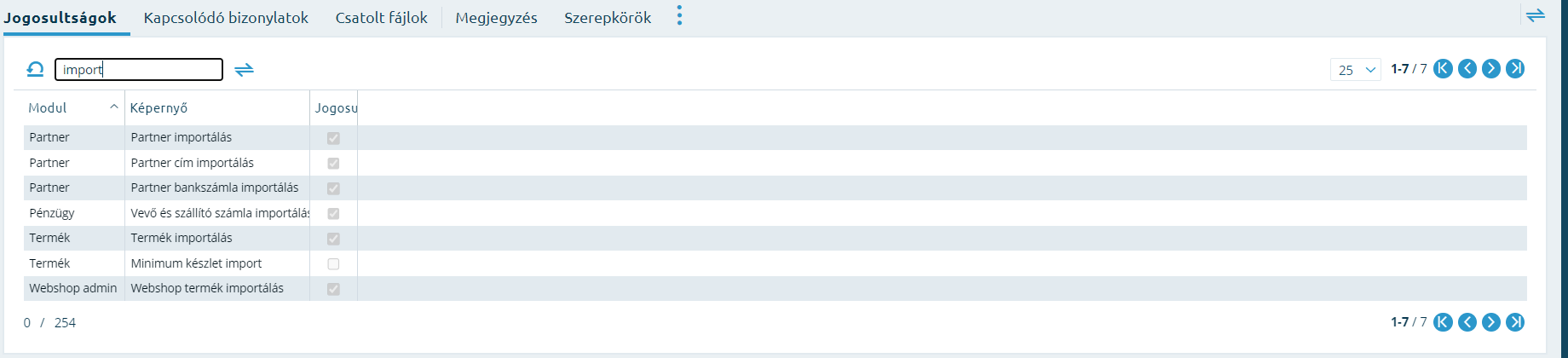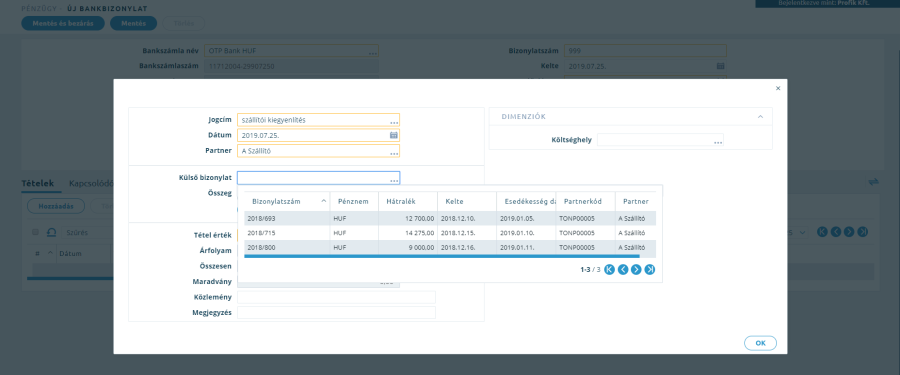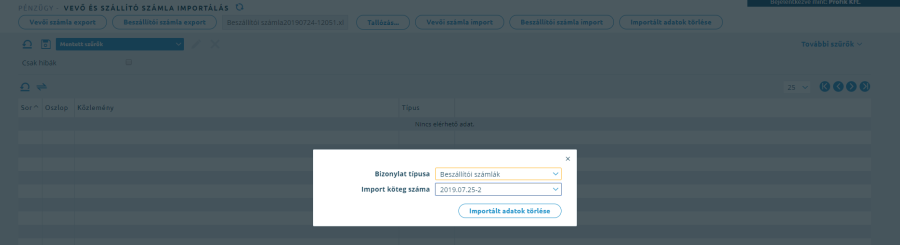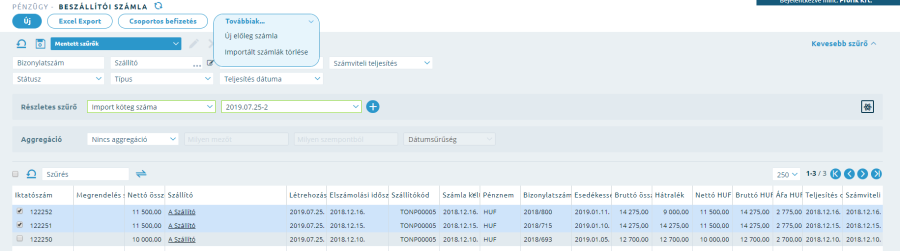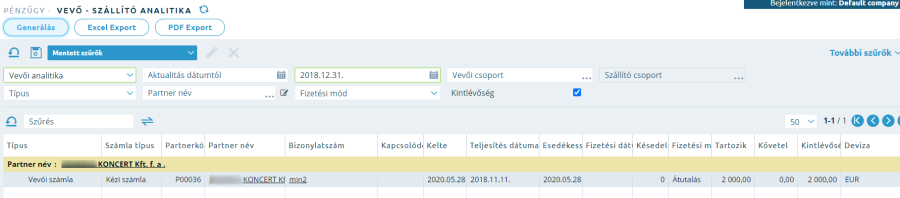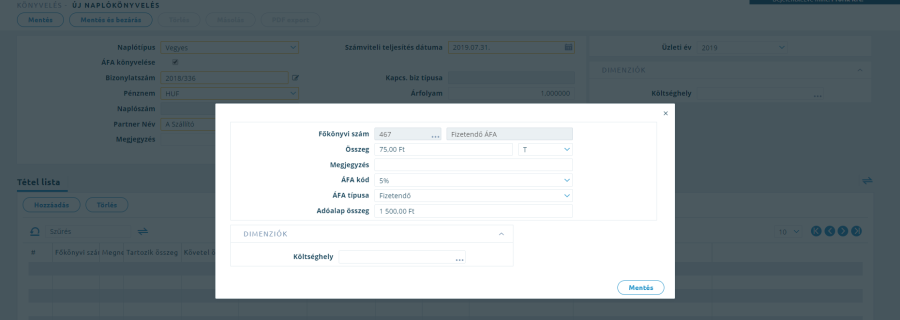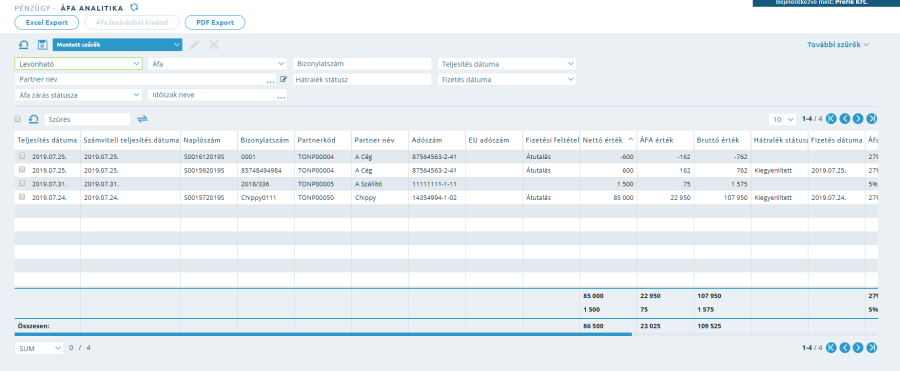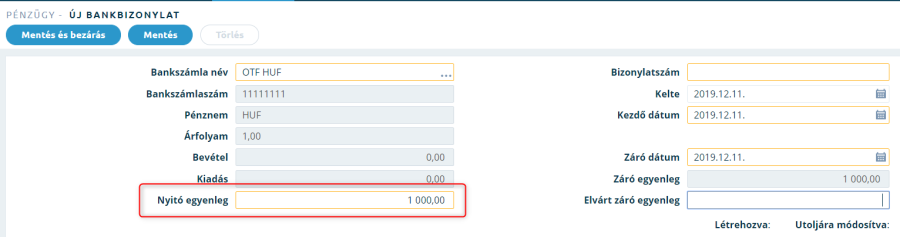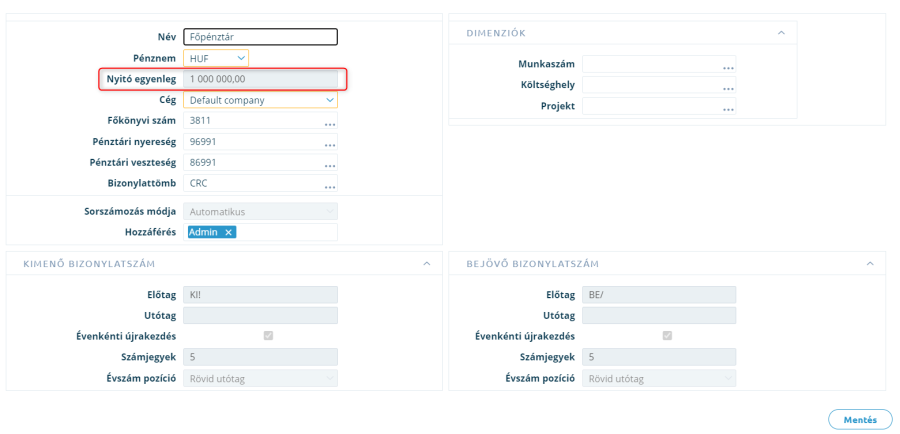BevezetőNyitó importok segítségével a rendszerben történő főkönyvi és analitikus nyitás gyorsan elvégezhető. A nyitás funkciókat csak a rendszer indulásakor kell használni, a későbbi években az üzleti év nyitása/zárása használandó. A nyitó importok előtt kérjük, tekintse át az alábbi fejezeteket: - Számlatükör
- Pénzügy alapadatok
- ÁFA alapadatok
- ÁFA időszakok
- Kontrolling alapadatok (Könyvelés/Konfiguráció)
Import sablonjainkat itt találja meg: Import sablonok Főkönyvi nyitásA főkönyvi nyitást a Pénzügyi alapadatok / Naplókönyvelés menüpontban kell elvégezni. A nyitáshoz használt mintafájl innen letölthető, a tartalma megegyezik egy normál vegyes könyvelésnél használt fájlal.
A nyitó adatokat a nyitó naplóba kell felvenni. Igény szerint a vevő/szállító adatokat akár tételesen is meg lehet nyitni.
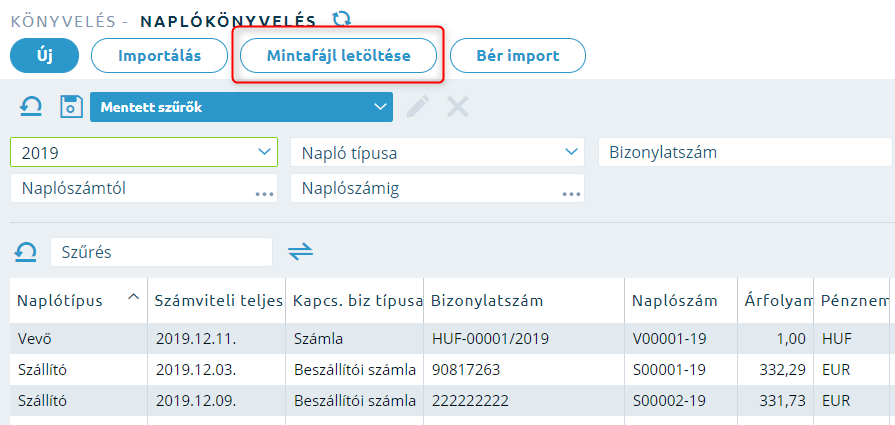 Image Added Image Added Vevő- szállító nyitásA vevő és szállító számlák analitikus nyitása import fájlok segítségével történik. Az importálás folyamataként olyan „kézi" számlák jönnek létre a rendszerben, amelyeknek fejadatai töltve vannak, de csak technikai tételei vannak. A számlák csak az analitikába kerülnek be, könyvelés nem tartozik hozzájuk, az áfa bevallásba nem kerülnek.
Az importálás előfeltétele, hogy a rendszerbe a következő törzsadatok már feltöltésre kerüljenek: - Partnerek
- ÁFA kódok
- Pénznemek
- Fizetési feltételek
- Dimenziók
A Pénzügy / Vevő és szállító számla importálás menüpontban excel import segítségével rögzíthető a SMART ERP rendszer használatát megelőzően kiállított (nyitott) vevő és szállító számlák. Az import segítségével felvett számlák bekerülnek a vevő és szállító analitikába, a nyitó analitika így rögzíthető.
Ahhoz, hogy valaki láthassa a menüpontot, meg kell kapnia a Vevő és szállító számla importálás Jogosultságot.
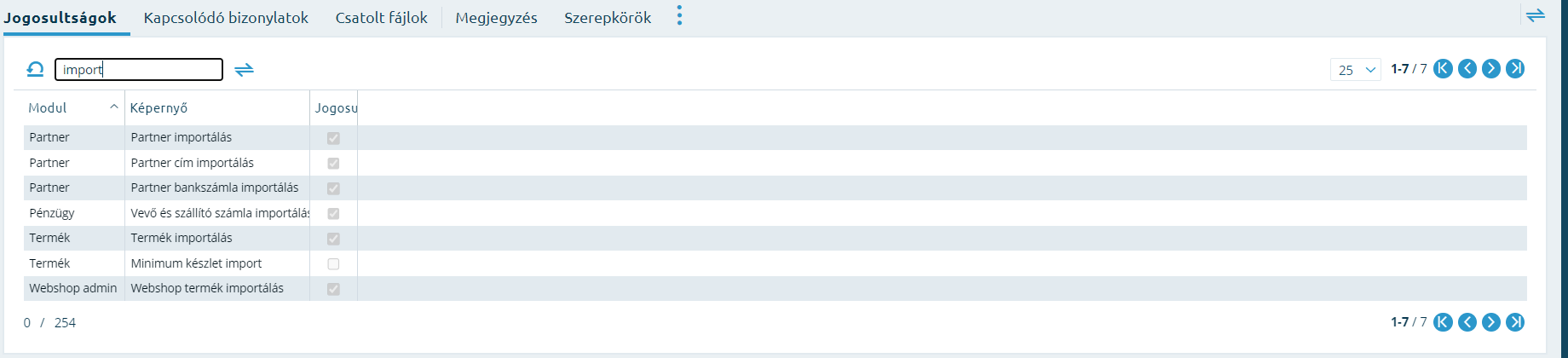 Image Added Image Added
Az importáláshoz szükséges mintafájlok a „Vevői számla export", illetve a „Beszállítói számla export" gombok segítségével tölthető le. A megkapott excel dinamikusan változik aszerint, hogy a rendszerben milyen értékkel vannak felvéve ÁFA kódok és dimenziók. Adattartalom Vevő számla import- Bizonylatszám: A számla bizonylatszám
- Számla kelte: A számla kelte
- Teljesítési dátum: A számla áfa törvény szerinti teljesítése
- Esedékesség: A számla fizetési határideje
- Számviteli teljesítés: A számla számviteli törvény szerinti teljesítése. Kitöltése csak akkor szükséges, ha az ÁFA törvény és számviteli törvény szerinti teljesítés eltér (folyamatos teljesítésű számlák)
Fontos! A nyitó import számlák nem kerülnek automatikusan az ÁFA analitikába! Amennyiben egy nyitó számla áfája még nem került bevallásra, úgy az áfát manuálisan szükséges rögzíteni vegyes bizonylat segítségével! - Fizetési feltételek: a rendszerben rögzített értékek valamelyike lehet. Fontos, hogy ügyelni kell a teljes egyezőségre, a kis- és nagybetűk használatára!
- Pénzforgalmi elszámolású: vevői oldalon a pénzforgalmi jelölés nem releváns, mert a SMART ERP ezt nem kezeli
- 0%/18%/27% - Nettó érték: A számla tartalomnak megfelelően az egyes áfa kulcsok nettó értékeit szükséges felvinni a megfelelő oszlopokba. A bontásra a forgalomlisták miatt van szükség, az analitika szempontjából az információ nem releváns.
Fontos, hogy egy számla adatai egy sorba kerüljenek akkor is, ha több Áfa kód szerepel rajta! - Nettó végösszeg: A „0%/18%/27% - Nettó érték" nettó értékek összege. Ennek meg kell egyezni a számlán szereplő összes nettó értékkel
- Bruttó végösszeg: A számlán szereplő összes bruttó érték
- Hátralék: a bruttó összegből még nyitott összeget kell megadni. Ennek segítségével lehet részben kiegyenlített számlákat kezelni.
- Fizetési dátum: részkiegyenlítés esetén a kiegyenlítés dátuma
- Pénznem: a számla pénzneme, a rendszerben rögzített értékek valamelyike lehet. Fontos, hogy ügyelni kell a teljes egyezőségre, kis- és nagybetűk használatára!
- Árfolyam: a számla árfolyama. Forint számlák esetén a mező értékének 1-nek kell lennie.
- Vevőkód: a rendszerben rögzített partner partnerkódja
- Vevő: a rendszerben rögzített partner neve. Fontos, hogy ügyelni kell a teljes egyezőségre, kis- és nagybetűk használatára!
- Megjegyzés: esetleges megjegyzések használatára, kitöltése nem kötelező
- Ország/Irányítószám/Város/közterület neve: Megadható számlázási cím, a mező kitöltése nem kötelező.
- Dimenzió: a megfelelő dimenziók itt rögzíthetők. A mező kitöltése nem kötelező.
Adattartalom Szállítói számla import- Iktatószám: A számla iktatószáma a korábbi rendszerből
- Bizonylatszám: A számla bizonylatszám
- Számla kelte: A számla kelte
- Teljesítési dátum: A számla áfa törvény szerinti teljesítése
- Esedékesség: A számla fizetési határideje
- Számviteli teljesítés: A számla számviteli törvény szerinti teljesítése. Kitöltése szállítói számlák esetén kötelező.
Fontos, a nyitó import számlák nem kerülnek automatikusan az ÁFA analitikába! Amennyiben egy nyitó számla áfája még nem került bevallásra, úgy az áfát manuálisan szükséges rögzíteni vegyes bizonylat segítségével - Fizetési feltételek: a rendszerben rögzített értékek valamelyike lehet. Fontos, hogy ügyelni kell a teljes egyezőségre, a kis- és nagybetűk használatára!
- Pénzforgalmi elszámolású: pénzforgalmi áfás számlák jelölésére szolgál, „igen" megnevezést szükséges adni ezeknél a számláknál
Fontos, a jelölés tájékoztató jellegű, a nyitó import számlák pénzforgalmi áfáját nem kezeli automatikusan a rendszer! Amennyiben egy nyitó pénzforgalmis szállító számla kiegyenlítésre kerül és az áfa bevallása szükséges, úgy az áfát manuálisan szükséges rögzíteni vegyes bizonylat segítségével! - 0%/18%/27% - Nettó érték: A számla tartalomnak megfelelően az egyes áfa kulcsok nettó értékeit szükséges felvinni a megfelelő oszlopokba. A bontásra a forgalomlisták miatt van szükség, az analitika szempontjából az információ nem releváns.
Fontos, hogy egy számla adatai egy sorba kerüljenek akkor is, ha több Áfa kód szerepel rajta! - Nettó végösszeg: A „0%/18%/27% - Nettó érték" nettó értékek összege. Ennek meg kell egyezni a számlán szereplő összes nettó értékkel
- Bruttó végösszeg: A számlán szereplő összes bruttó érték
- Hátralék: a bruttó összegből még nyitott összeget kell megadni. Ennek segítségével lehet részben kiegyenlített számlákat kezelni.
- Fizetési dátum: részkiegyenlítés esetén a kiegyenlítés dátuma
- Pénznem: a számla pénzneme, a rendszerben rögzített értékek valamelyike lehet. Fontos, hogy ügyelni kell a teljes egyezőségre, kis- és nagybetűk használatára!
- Árfolyam: a számla árfolyama. Forint számlák esetén a mező értékének 1-nek kell lennie.
- Szállítókód: a rendszerben rögzített partner partnerkódja
- Szállító: a rendszerben rögzített partner neve. Fontos, hogy ügyelni kell a teljes egyezőségre, kis- és nagybetűk használatára!
- Partner bankszámla: a partner bankszámlaszáma, a partnernél rögzített bankszámlák egyike lehet. Kitöltése utalás feladás használata esetén ajánlott!
- Megjegyzés: esetleges megjegyzések használatára, kitöltése nem kötelező
- Dimenzió: a megfelelő dimenziók itt rögzíthetők. A mező kitöltése nem kötelező.
A rögzítést úgy kell elképzelni, mintha a számlák ÁFA összesítőjét rögzítenénk. Nem soronként kell rögzíteni, hanem ÁFA kódonként. Ha egy számlának csak 27%-os ÁFA-val van tétele, akkor a teljes Nettó értéket a 27% - Nettó érték oszlopba kell írni és a többit üresen kell hagyni.
Ha van rajta 5% és 27% is, akkor a példa: 5% - Nettó érték oszlopba 1500, a 27% - Nettó érték oszlopba 10000 – a többi Áfás oszlop üres. Ebben az esetben a
Nettó összeg: 11500
Bruttó összeg: 14275
 Image Added Image Added
Hátralék
Amennyiben a Hátralék 0 – a rendszer megállítja az import folyamatot – hisz csak nyitott számlák betöltésére szolgál a funkció.
Ha a Bruttó összeg és a Hátralék megegyezik, akkor a számla Kiegyenlítetlen státuszt kap.
Ha a Bruttó összeg nagyobb, mint a Hátralék, de a Hátralék nem nulla, akkor a számla Részben kiegyenlített státuszt kap és egy technikai kiegyenlítést a Bruttó összeg és a Hátralék különbözetével.
Ezek az importált számlák és a hozzájuk tartozó részkiegyenlítések a Vevő – szállító analitikában is helyesen megjelennek.
 Image Added Image Added
Kiegyenlítések
A SMART ERP-ben később ezek az importált számlák hátraléka megjelenik a bankban, így könnyen kiegyenlíthető (akár utólagos összepontozással is)
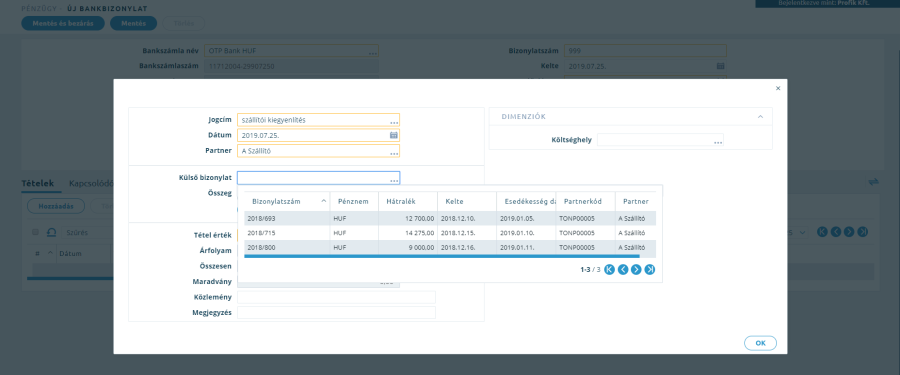 Image Added Image Added
ImportálásA kitöltött fájlokat a „Vevői számla import" és a „Beszállítói számla import" gombok segítségével lehet a rendszerbe betölteni.
Hiba esetén a listában megjelenik, hogy mely sor, mely oszlopában milyen típusú hiba található. A számla rögzítéshez hasonlóan az import esetén is vannak validációk, például azonos bizonylatszámmal nem lehet két számlát importálni.
 Image Added Image Added
Hiba esetén a leírásnak megfelelően a hibákat javítani szükséges, majd a fájlt újra kell importálni.
Betöltés akkor történik, ha fájl minden sorában helyes adat található. Ebben az esetben a „Vevői számla import" és a „Beszállítói számla import" gombok megnyomása után sikeres mentés jelzi, hogy az importálás megtörtént.
Az importáláskor az importált „köteg" kap egy sorszámot (adott nap + egy szám, hogy hanyadik aznap).
 Image Added Image Added Importálás javításAz importált számlák javítása nem lehetséges a rendszerben. Hibás importálás esetén az importált számlákat törölni szükséges, majd a javítás után a megfelelő adatokkal új fájl importálása szükséges.
Fontos, hogy törölni csak olyan számlákat lehetséges, ahol kiegyenlítés a rendszerben még nem történt!
Az importált számlák törlése két helyen lehetséges a rendszerben:
A Pénzügy / Vevő és szállító számla importálás menüben az „Importált adatok törlése" gomb megnyomásával egy import csomag csoportos törlésére van lehetőség. A törléshez meg kell adni a Bizonylattípust (vevő vagy szállító) és az Importálás dátumát. Ezzel az egy csomagban importált számlák tömegesen törölhetők. A rendszer csak azokat a számlákat törli, amit lehetett. Amennyiben a törlés valamilyen oknál fogva nem lehetséges, akkor figyelmeztető üzenet jelenik meg arról, hogy melyik számlánál miért nem lehetséges a törlés.
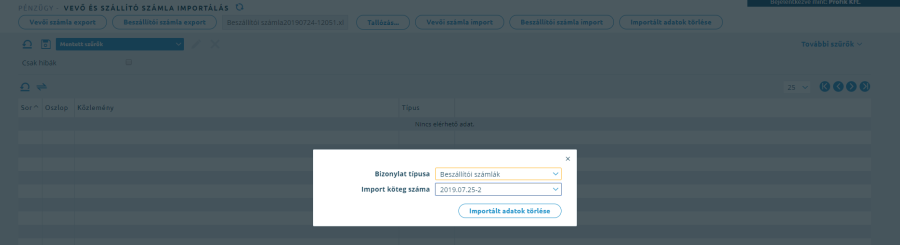 Image Added Image Added
Számla szintű törlésre a vevő számlák esetén a Pénzügy / Számla menüben a számla kijelölése utána az „Importált számlák törlése" gomb megnyomásával van lehetőség. Akár több számla egyszerre kijelölhető és törölhető. A rendszer csak azokat a számlákat törli, amit lehetett. Amennyiben a törlés valamilyen oknál fogva nem lehetséges, akkor figyelmeztető üzenet jelenik meg arról, hogy melyik számlánál miért nem lehetséges a törlés.
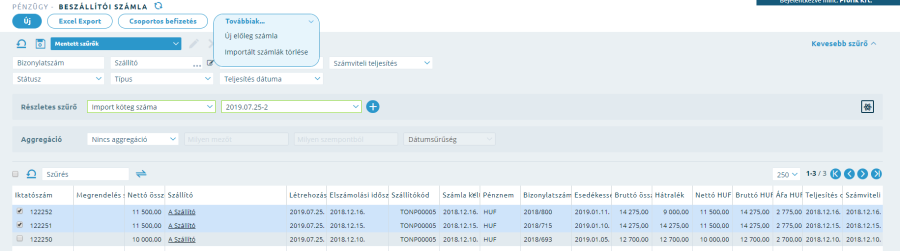 Image Added Image Added EgyezőségekAz összes importált számla megjelenik a számla listákban, vevő-szállító analitikában, a kintlevőségek között. A fordulónapra lekért analitika az import alapján hozza az összes nyitott számlát. Fontos, hogy az importálással csak az analitikába kerülnek a számlák! A főkönyvi nyitást külön kell elvégezni. A főkönyvi és analitikus nyitás elvégzése után a fordulónapra lekért főkönyvnek és a fordulónapra lekért analitikának egyezőséget kell mutatnia. Ezt mindenképpen ellenőrizni érdemes!
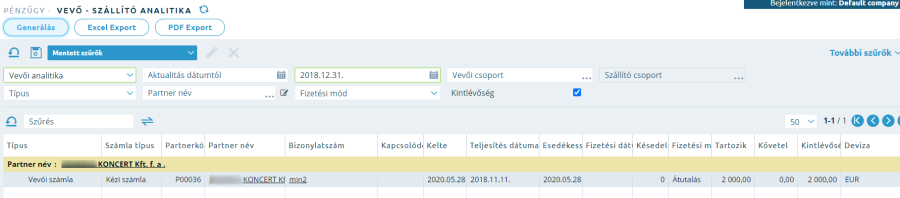 Image Added Image Added Áfa nyitásAmennyiben olyan számlák is importálásra kerültek, amelyeknek az ÁFA tartalma januárra vonatkozna (első hónap a SMART ERP-ben), akkor ennek áfa kezelését VEGYES könyveléssel lehet megtenni. Ugyanígy kell eljárni, ha pénzforgalmi áfás beszállítói számla került nyitásra, ennek áfa értékét is manuálisan kell felvenni.
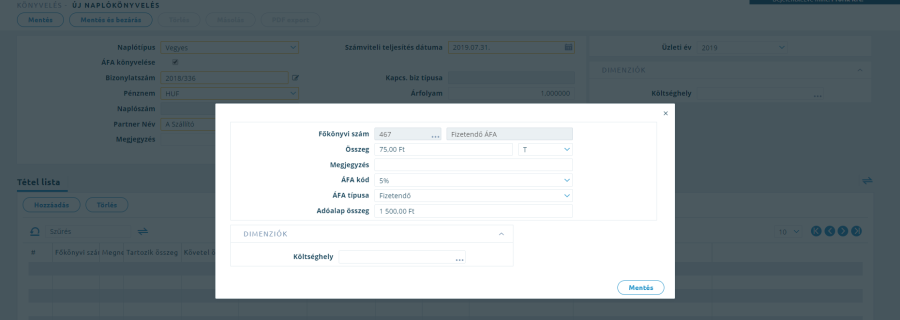 Image Added Image Added
A VEGYES könyvelés esetében van arra lehetőség, hogy egy tetszőleges átvezetési számlával szemben csak az áfát könyveljük és ez megjelenjen az ÁFA analitikában is.
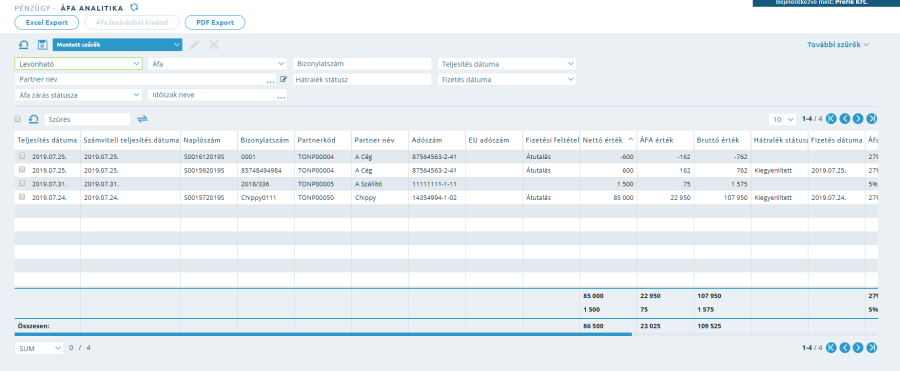 Image Added Image Added Bank nyitásA főkönyvi nyitás mellett a banki felületen is fel kell venni a nyitó egyenlegeket.
Minden bank esetén az első kivonaton a nyitó egyenleg szerkeszthető, ide kell felvenni a megfelelő nyitó értéket forintban vagy devizában. Csak az első kivonat nyitó egyenlege szerkeszthető, további kivonatok rögzítése után a nyitó egyenleg nem felülírható.
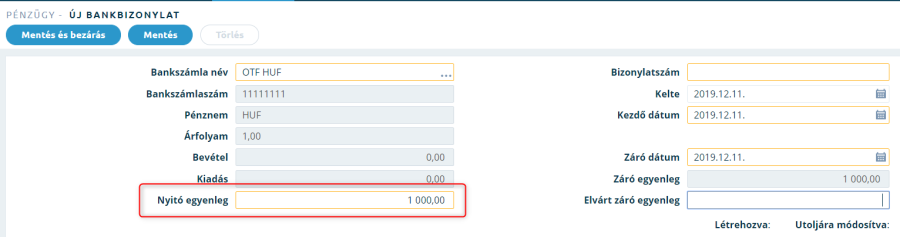 Image Added Image Added Pénztár nyitásA főkönyvi nyitás mellett a Pénzügyi alapadatok / Pénztárak felületen is fel kell venni a nyitó egyenlegeket.
Minden pénztár esetén az első pénztárbizonylat rögzítése előtt meg lehet adni nyitó értéket.
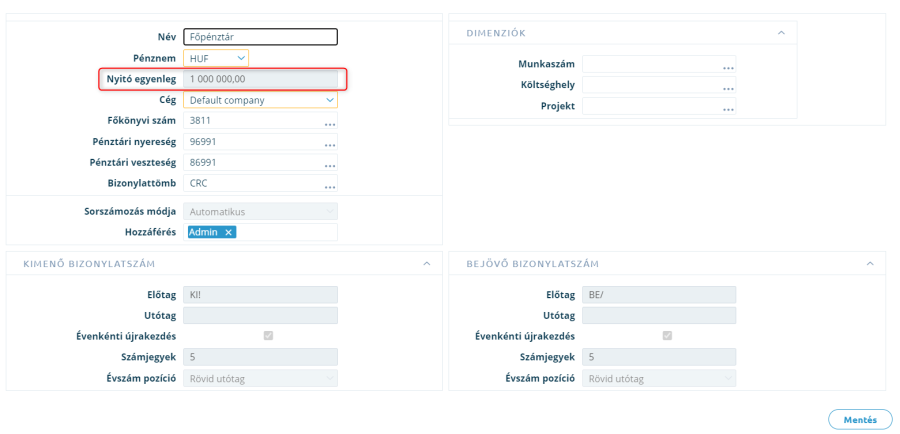 Image Added Image Added Tárgyi eszköz nyitásA tárgyi eszközök analitikus nyitása import fájl segítségével történik. A mintafájl a Tárgyi eszközök / Tárgyi eszközök / Továbbiak / Mintafájl gomb megnyomásával érthető el, majd az „Excelfájl importálás" gomb megnyomásával lehet felvenni a rendszerbe. A nyitás dátumát folyamati paraméterben szükséges megadni:
FIXED_ASSET_IMPORT_OPENING_TRANSACTION_DATE_FROM_FIRST_PERIOD– konzulens állítja be (beállítva)
Az első tárgyi eszköz időszak: 2020.01
Az importálás előfeltétele, hogy a rendszerbe a következő törzsadatok már feltöltésre kerüljenek: - Partnerek
- Pénznemek
- Dimenziók
- Tárgyi eszköz időszakok
- Tárgyi eszköz csoportok
- Telephelyek
Adattartalom tárgyi eszköz import- Név: Az eszköz megnevezése
- Szállító kód: a rendszerben rögzített partner partnerkódja
- Szállító név: a rendszerben rögzített partner neve. Fontos, hogy ügyelni kell a teljes egyezőségre, kis- és nagybetűk használatára!
- Bekerülési érték
- Beszerzés dátuma
- Aktiválás dátuma
- Tárgyi eszköz csoport: a rögzített tárgyi eszköz csoportok közül kell választani
- Telephely: a rögzített telephelyek közül kell választani
- Bizonylatszám
- Leírási mód SZTv: lehetséges érték: Lineáris, Azonnali
- Leírási kulcs SZTv: Kötelező, ha a leírási mód: Lineáris
- Leírási mód TAO: lehetséges érték: Lineáris, Azonnali
- Leírási kulcs TAO: Kötelező, ha a leírási mód: Lineáris
- Nyitó nettó érték SZTv:
- Értékcsökkenés egyenleg SZTv: a kummulált értékcsökkenés értéke sztv. szerint
- Nyitó nettó érték TAO
- Értékcsökkenés egyenleg TAO: a kummulált értékcsökkenés értéke tao szerint
Opcionális mezők: - Nyilvántartási szám: ha nincs megadva, generáljunk
- Fejlesztési tartalék
- Maradványérték
- Gyártási év
- VTSZ
- Mennyiség
- Leltári szám
- Gyári szám
- Támogatási arány
- Dimenziók
Az importált eszközökön az importált checkbox aktív, így könnyen lehet rájuk szűrni.
A nyitás dátumára lekért leltár tartalmazza a nyitó bruttó, écs, nettó értéket
Az importált eszközöket, ha még nincsen feladott tárgyi eszköz időszak, akkor lehet törölni az importált tárgyi eszköz törlése gomb megnyomásával. | Hide If |
|---|
| BevezetőNyitó importok segítségével a rendszerben történő főkönyvi és analitikus nyitás gyorsan elvégezhető. A nyitás funkciókat csak a rendszer indulásakor kell használni, a későbbi években az üzleti év nyitása/zárása használandó. |
|